教你做九合一全版本的win7系统,以后就不用到处找各版本镜像了
自己做windows7系统

自己做windows7系统每次自己重装纯净版系统还是要安装很多自己常用的软件,还要去挨个做下系统配置来适应自己的习惯,自己家的电脑、公司的电脑都可能碰到这个问题,这个时候,我们就可以考虑动手DIY一个专属自己的系统了,是的,这就是封装。
下面店铺教大家怎么自己动手做一个属于自己的win7系统。
自己做windows7系统参考如下先说说如何选择Win7的版本一般家庭用户和一般办公用户选择:1 简体中文版2 家庭高级版:旗舰版很多功能用不到,家庭普通版缺少很多效果,比如Aero毛玻璃透明效果3 64位:今后的电脑内存都会大于4G,32位的系统不能识别3G 以上的内容。
另外64位的系统使用软件和32位几乎没有区别4 MSDN:这是微软原版的一种标志5 SP1:目前最高级的就是SP1,安装盘封装好SP1,SP2还没出再说说微软的原版的Win7镜像花钱找人做个系统不一定好用,他用的不一定是原版Win7;从市场买张Win7的光盘不一定好用,因为那也不一定是原版Win7;从网上下载一个Win7,可能是原版,但也可能是经过篡改的。
非原版的Win7 使用起来容易出问题,比如不稳定,不能升级,有后门,被植入广告等等。
自己找Win7镜像,请注意这几个关键词:MSDN,Windows7,IOS,简体中文,64位,SP1,家庭高级版(我下面提供了原版Win7,文件名为:cn_windows_7_home_premium_with_sp1_x64_dvd_620792.iso)。
第一步:准备“系统安装盘”1 准备一个至少4G的优盘,里面数据提前备份好,会对优盘格式化。
2 下载“Windows7的原版镜像文件”,3.18GB。
下载链接:/s/1bnaPy71 提取密码:5fh03 下载“刻录到优盘的软件”,UltraISO9。
这个软件需要注册激活,内含序列号。
下载链接:/softs/118841.html4 安装UltraISO,注册激活,打开UltraISO,菜单“文件”下选择“打开”,刚才下载的Win7 ISO文件。
Win7九合一镜像制作和下载链接

准备工具:1.GImageX(解压后根据电脑32位或者64位选择程序)2.UltraISO(软碟通)3.32位和64位的Windows 7 SP1或原版ISO镜像第一步:将GimageX解压进入你系统位数的文件夹,复制imagex.exe到C:\windows\sysetem32,如图第二步:解压Windows 7镜像到F盘(其他盘也可以,我以F盘为例,一下均为F盘,(可按实际情况修改)32和64文件夹,第三步:打开Gimagex.exe(在解压文件夹里),选择更改信息选择镜像地址:F:\32\sources\install.wim修改信息(不修改在整合时可能会错误),如图:32位依次为:镜像卷1:Windows 7 Starter X32Windows 7 简易版32位镜像卷2: Windows 7 Home Basic X32 Windows 7 家庭普通版32位镜像卷3: Windows 7 Home Premium X32 Windows 7 家庭高级版32位镜像卷4: Windows 7 Professional X32 Windows 7 专业版32位镜像卷5: Windows 7 Ultimate X32Windows 7 旗舰版32位64位依次为:(64位没有简易版)镜像卷1: Windows 7 Home Basic X64Windows 7 家庭普通版64位镜像卷2: Windows 7 Home Premium X64Windows 7 家庭高级版64位镜像卷3: Windows 7 Professional X64Windows 7 专业版64位镜像卷4: Windows 7 Ultimate X64Windows 7 旗舰版64位第四步:在桌面新建“整合.bat”文件,输入命令将64位所有镜像整合到32位中的命令:(制作成9合一)@echo offtitle 整合命令color 1Fecho 即将把64位所有镜像整合到32位中pauseecho 请耐心等待Imagex /export f:\64\sources\install.wim 1 f:\32\sources\install.wim /compress maximumImagex /export f:\64\sources\install.wim 2 f:\32\sources\install.wim /compress maximumImagex /export f:\64\sources\install.wim 3 f:\32\sources\install.wim /compress maximumImagex /export f:\64\sources\install.wim 4 f:\32\sources\install.wim /compress maximumecho 整合完毕pause第五步:运行完批处理后,用UltraISO.exe 打开32的Windows 7 镜像删除sources下的ei.cfg文件,如图把F盘32文件夹sources目录下•的install.wim拖到这里面来,如图第六步:点文件——另存为,选择好位置,如图好了,完工了,用虚拟机测试一下吧,可以用就OK啦、我自己做好的镜像下载链接(迅雷快传):/d/q9FJAAJuAgBJeHVTa37效果图如下。
教你做九合一全版本的win7系统

教你做九合一全版本的win7系统,以后就不用到处找各版本镜像了如题,其实前个星期就折腾出来怎么做了,时间关系,现在补上~,嘛,得益于强大的ZOL,成果必然离不开大家知识分享灵感来源:“步步为营,制作属于自己的Win7 精简版”至于做这个原因嘛~因为混论坛久了,也爱折腾,对电脑懂点点吧~~一点点,由此各路江湖朋友纷纷找上门,没别的装系统。
还有就是装的新机必须D悲剧的是现在的光驱没落了,所以期间也学了用U盘装(论坛就很多帖子教程),只要你别觉得复杂,其实并不难然而各路机器配置不同,看需要装各版本系统是必然。
要不到时还是找我。
你懂嘚WIN7一共九个版本,32位+64位,各版本差异有兴趣的请参考Windows7各版本功能区别图解32位版本Windows 7 STARTER ……简易版Windows 7 HOMEBASIC…家庭普通版Windows 7 HOMEPREMIUM…家庭高级版Windows 7 PROFESSIONAL……专业版Windows 7 ULTIMATE………旗舰版64位版本Windows 7 HOMEBASIC………家庭普通版Windows 7 HOMEPREMIUM………家庭高级版Windows 7 PROFESSIONAL……………专业版Windows 7 ULTIMATE…………………旗舰版嘛,大家一般都装旗舰版的吧~~好了~~这开场白太长~~~~~正题,你懂嘚先来张成果图(在虚拟机里),最终IOS镜像文件大约4G左右,可以U盘装或刻进DVD光盘里装首先需要软件工具:UltraISO Imgaex就只需以上两软件了,UltraISO下载地址点这IMAGEX.rar(大小1630k)然后我们还需要32位及64位原版系统镜像WIN7--MSDN32和64位微软原版SP1系统镜像--电驴下载地址建议大家下载完验证MD5,以防万一,至于MD5是什么嘛~~MD5D的定义MD5的典型应用是对一段Message(字节串)产生fingerprint(指纹),以防止被“篡改”。
windows7九合一方法

(一)准备工作1、下载好32位/ 64位Windows 7 With SP1旗舰版微软原版光盘镜像(可以在本吧右侧“实用信息”中的“Windows 7原版下载地址”或“原版下载站”中下载,本质是一样的)。
2、下载并安装光盘镜像管理软件最新版本:UltraISO中文版。
运行UltraISO后,有“上”、“下”两个部分:“上”为打开的光盘镜像所有文件;“下”为准备调用的文件目录。
3、下载“GImageX.rar”(其中包括已经制作好的“整合9N1光盘镜像.bat”)4、下载“38x9_OEM_Files.rar”,这是整合OEM自动激活需要的文件,大小为81.1MB。
如果你只是要制作Retail版光盘,则不需要下载。
下载后的所有文件如图所示。
5、在非系统盘(该盘应至少具有15GB可用空间)的根目录,建立名为“32”和“64”的两个文件夹,将32位/ 64位Windows 7With SP1旗舰版光盘镜像分别全部解压到对应文件夹之中去。
6、打开GImageX.rar,分别按照你当前的系统版本解压相应文件夹到存放刚解压的系统文件那个盘:32位系统解压“x86”文件夹,64位系统解压“x64”文件夹。
7、如果你要制作OEM版光盘并下载了38x9_OEM_Files.rar文件,请解压其中的“$oem$”文件夹到你解压系统文件的那个盘。
完成后的文件结构如图所示(我制作的是OEM版本,所以有$oem$文件夹)(二)整合步骤1、运行“x86”或“x64”中的“gimagex.exe”(Vista/Win7未关闭UAC的用户要“以管理员身份运行”),在工具主菜单“更改信息”下单击“浏览”,选择“32”文件夹中的“so urces\install.wim”,确定。
2、在“选择映像卷”中选择“1”,下方的“映像卷名称”中填写“Windows 7 x86 Start er”,“显示名称”中填写“Windows 7 32位简易版”(其实这里的显示名称可以你自己随意填,我只是给出一个示例)。
制作 Windows 7多个合一

手工制作多合一会更详细一些,但很花时间。
使用批处理会使我们事半功倍,让电脑自行整合含31个映你的install.wim。
OEMLOGO、证书、oobe.xml、批处理命令、简单壁纸等资料下载(2个地址选1个):/filebox/down/fc/3b11b8b2ba9949fe2b7d55 71df9b8bf8/4846172.html工具要求安装7600.16385版本的windows opk工具或AIK工具,安装ultraiso工具、PE3.0光盘,或叫WIN7 PE。
如果没有PE光盘,有一张win7光盘也可以。
aik工具最新版(中文版)下载/download/6/3/1/631A7F90-E5CE-43AA-AB05-EA82AEAA 402A/KB3AIK_CN.isoopk工具(英文版)下载/2009/0802/3016.html第一部分准备单版本映像提取单版本映像整合OEMKEY的方法。
当然也有其他办法来整合KEY,这里不细述了。
1、用ultraiso将Win7旗舰版官方原版ISO的sources中的intall.wim提取到g盘根目录,按F2键,将intall.wim改名为msdn.wim,一定要改,后面批处理中有用到。
这里假定工作分区为g盘,NTFS格式,空闲空间在20G以上。
以下各种命令(包括多合一批处理)的路径均以g盘,如果你的空闲分区不是g盘,请自己修改路径。
替换时记得这样,如,记事本中菜单编辑-替换,选全部替换,“g:\”(引号内)替换“f:\”,而不要用“g:”(引号内)替换“f:”,没必要区别分区符号的大小写,大写小写都可以。
如果你不清楚修改路径,建议你调出g盘的空闲空间,作为批处理默认的工作分区路径。
2、安装微软的OPK或AIK工具(默认路径),下面以X86为例(以下如果是X64,C:\Program Files\Windows OPK\Tools\amd64):在C:\Program Files\Windows OPK\Tools\x86目录下建一个CMD为后缀的文件,并以管理员身份(下同)运行,运行后g盘就会生成一个oem.wim。
教你做九合一全版本的win7系统,以后就不用到处找各版本镜像了

教你做九合一全版本的win7系统,以后就不用到处找各版本镜像了教你如何制作9合1版本的win7系统。
将来你不必到处寻找所有版本的图像。
事实上,你上周已经想好了怎么做。
时间是一个因素。
现在你可以弥补了。
多亏了强大的ZOL。
结果必须基于人的知识共享灵感来源:“一步一步,打造你自己的Win7简化版”。
至于这个原因~因为你已经混了很长时间的论坛,你也喜欢一遍又一遍地做某事。
你对电脑有点了解~ ~一点点,,所以所有的江湖朋友一个接一个的来找你,没有安装其他的系统。
还需要安装一台新机器D。
可悲的是,光盘驱动器现在正在衰落,所以我也在这段时间学会了用u盘安装它(论坛有很多帖子和教程)。
只要你不认为这很复杂,安装其实并不难。
但是,每台机器的配置不同,因此不可避免地要安装不同版本的系统。
那你为什么不打电话给我你知道WIN7有9个版本,32位+64位。
请参考32位版本窗口7启动器...简单版本Windows 7 HOMEPREMIUM…家庭普通版WINDOWS 7HOMEPREMIUM…家庭高级版WINDOWS 7 PROPECTIVE…专业版Wind ows 7 ULTIMATE…你可以安装u盘或者把它刻成光盘来安装首先需要软件工具:UltraISO IMGAEX只需要上述两个软件,UltraIso下载地址指向这个IMAGEX.rar(大小1630k)然后我们需要32位和64位的原始系统以防万一,关于什么是MD5 ~ ~MD5定义MD5通常用于在一条消息(字节串)上生成指纹(指纹),以防止“篡改”例如,您在一个名为readme.txt的文件中写了一段话,然后为readme.txt生成一个MD5值并记录下来。
然后您可以将文件传播给其他人。
如果其他人修改了文件中的任何内容,您将在重新计算文件的MD5时找到它(两个MD5值不同)如果有另一个第三方认证机构,MD5还可以防止文档作者的“拒绝”,即所谓的数字签名应用程序。
有MD5对比MD5没有MD5,你可以对比SHA1(抄自于坚飞站长帖子~ ~首先,假设在win732位和64位旗舰图片中实际上包含5个版本(64位和4个),那么为什么我们在安装和旗舰图片时只有一个版本(旗舰版本)?是因为在ISO映像的源目录中有个ei.cfg文件(可以由UltraISO加载或由虚拟光驱加载或由压缩软件解压缩)。
Ghost怎么重装Win7系统?Windows7一键ghost重装系统步骤

Ghost怎么重装Win7系统?Windows7一键
ghost重装系统步骤
想要用Ghost重装系统Win7需要先准备好Win7系统的ISO镜像文件,深度技术、番茄花园的Win7系统都挺不错的,或者使用Win7原版镜像,那么究竟Ghost怎么重装Win7系统?系统之家我今天给大家带来Windows7一键ghost重装系统步骤,只要先做好准备,安装的过程挺智能的。
1、下载所需系统win7 iso镜像到本地硬盘,右键使用WinRAR 等工具解压出来。
2、将最大的gho文件比如win7.gho和一键ghost工具OneKey Ghost放到同一目录,比如D盘,不要放C盘或桌面。
3、双击打开一键ghost重装工具,选择"还原分区',映像路径选择win7.gho文件,选择系统盘所在位置,比如C盘,或者根据磁盘容量选择安装位置,点击确定。
4、弹出对话框,点击是,立即重启进行计算机还原。
5、电脑重启后,启动菜单多出Onekey Ghost选项,电脑会自动选择这个选项进入。
6、启动进入到这个界面,执行win7系统还原到C盘的操作,等待进度条完成。
7、操作完成后,电脑自动重启,继续执行一键ghost重装系统win7过程。
8、重装过程通常5-10分钟,最后重启进入全新win7桌面后,一键ghost重装过程结束。
以上就是Win7一键ghost重装系统的步骤教程,整体来说挺简单,也就是下载系统iso镜像文件要花点时间,希望能帮助到大家。
win7 9in1 9合1 光盘整合

Windows 7 9in1光盘自己做需要使用的是安装版的win7 win7下载地址是 点击里面的复制就能下载。
下载了微软MSDN版的win7,32位的约2.43G,64位的约3.11G,单独刻盘觉得有点“浪费”,能将它们做个合盘就好了。
然而,别人修改过的系统像往往被怀疑暗藏木马,因此还是自己做的放心。
以下是本人的合盘方法,贴出来供大家参考。
欢迎拍砖。
合盘后大小为4074Mb(如果不要win7pe,则为3960Mb),可以刻到一张普通的DVD光盘中。
一、先说说基本知识微软的Windows 7分x86和X64(即32位和64位)两大系列,每个系列又有数个版本,x86有5个版本:Starter --------- 简易版HomeBasic ------- 家庭普通版HomePremium ----- 家庭高级版Professional ---- 专业版Ultimate -------- 旗舰版x64的有4个版本(没有“简易版”):HomeBasic ------- 家庭普通版HomePremium ----- 家庭高级版Professional ---- 专业版Ultimate -------- 旗舰版微软分别发布了上述版本的ISO,细心的人就会发现,X86的各版本光盘ISO的容量都是2.43G,x64的是3.11G,怎么回事呢。
原来各版本的installi.wim安装文件是一样的,其它文件除了ei.clg外,也是一样的,ei.clg的作用是让安装程序自动安装指定的版本。
此外,安装文件是wim格式,这种格式的安装包有个特性,里面包含多个“分卷”,每个分卷对应一个安装版本,x86的install.wim有5个分卷,分别是:分卷1 ------ 简易版,编号为1分卷2 ------ 家庭普通版,编号为2分卷3 ------ 家庭高级版,编号为3分卷4 ------ 专业版,编号为4分卷5 ------ 旗舰版,编号为5x64的install.wim有4个分卷:分卷1 ------ 家庭普通版,编号为1分卷2 ------ 家庭高级版,编号为2分卷3 ------ 专业版,编号为3分卷4 ------ 旗舰版,编号为4wim格式安装包还有个特性,就是可继续添加或删减分卷。
win7 ghost 教程
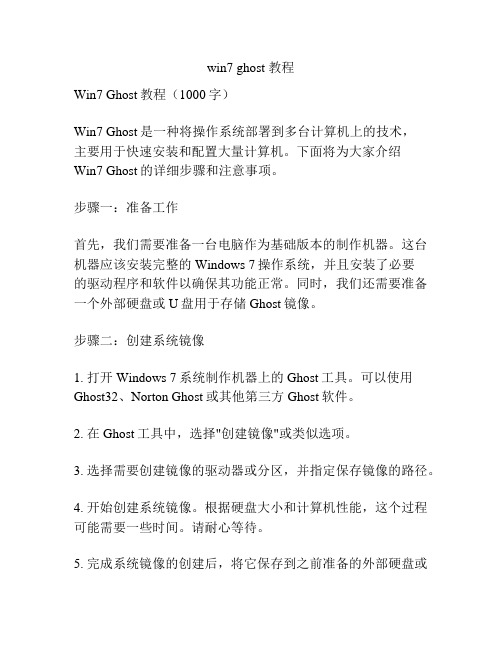
win7 ghost 教程Win7 Ghost教程(1000字)Win7 Ghost是一种将操作系统部署到多台计算机上的技术,主要用于快速安装和配置大量计算机。
下面将为大家介绍Win7 Ghost的详细步骤和注意事项。
步骤一:准备工作首先,我们需要准备一台电脑作为基础版本的制作机器。
这台机器应该安装完整的Windows 7操作系统,并且安装了必要的驱动程序和软件以确保其功能正常。
同时,我们还需要准备一个外部硬盘或U盘用于存储Ghost镜像。
步骤二:创建系统镜像1. 打开Windows 7系统制作机器上的Ghost工具。
可以使用Ghost32、Norton Ghost或其他第三方Ghost软件。
2. 在Ghost工具中,选择"创建镜像"或类似选项。
3. 选择需要创建镜像的驱动器或分区,并指定保存镜像的路径。
4. 开始创建系统镜像。
根据硬盘大小和计算机性能,这个过程可能需要一些时间。
请耐心等待。
5. 完成系统镜像的创建后,将它保存到之前准备的外部硬盘或U盘中。
步骤三:制作Ghost U盘1. 将一个空的U盘插入到Win7 Ghost制作机器上。
2. 打开Ghost工具,并选择"制作Ghost启动盘"或类似选项。
3. 在弹出的窗口中,选择需要制作成Ghost启动盘的U盘,并指定Ghost镜像的位置。
4. 开始制作Ghost启动盘。
这个过程可能需要一些时间,请耐心等待。
5. 制作完成后,将Ghost U盘安全地拔出。
步骤四:部署Ghost镜像1. 将Ghost U盘插入需要部署操作系统的计算机。
2. 开机并按下相应的按键,进入计算机的启动菜单。
一般可以是Del、F2、F8或F12等。
3. 在启动菜单中选择从U盘启动,进入Ghost工具的界面。
4. 在Ghost工具中,选择"还原镜像"或类似选项。
5. 选择之前制作的Ghost镜像,并指定需要安装系统的目标驱动器或分区。
WIN7OEM多合一的制作

WIN7 OEM 多合一的制作我是在网页上直接写的,不免有错字病句或写不清楚的,大伙儿直接在留言中指出)不知从何处开始讲起。
工欲善其事,必先利其器。
先从讲工具开始吧。
硬件:不错的机械性能,CPU、硬盘、内存,越快越大越好。
有一个分区要有20多G的空间用于腾挪。
软件:先下工具吧,大工具先下,小工具都好找,QQ群里也很多。
这两个大工具得下,微软官方的部置工具:AIK(简体中文,目前最新版)OPK(英文,目前最新版)第二个若是下载不到,第一个总得下,都有1G多。
安装完AIK工具后,打开里面的“Windows 自动安装工具包用户手册”,搜索“imagex 命令行选项”这几个字,找到后打开它。
下面咱们就要讲IMAGEX那个工具。
一、IMAGEX 经常使用命令啰嗦两句,什么缘故要从那个地址讲起若是让你从头开始看AIK手册,估量你不爱好,太长了,太晕菜了。
那我问你有无爱好明白我在多合一的光盘中sources 目录下的到底集成了什么东西有爱好吗?IMAGEX是处置映像(WIM)文件最经常使用的工具之一,还有一个也很经常使用的工具叫DISM。
要启用IMAGEX那个工具,一般是到AIK安装目录下的TOOLS 文件夹中的X86目录下,若是是64位,就到amd64那个目录。
为了更快地抵达那个目录,一般是成立X86文件夹的快捷方式放在桌面上。
固然直接AIK的命令行也是能够的。
/info下面演练一下,了解一下info命令的用法。
把WIN7官方原版ISO中的所有文件提取到H:\win7x86中。
在X86目录下建一个CMD文件,内容如下(若是盘符跟我说的不一样,你自己改),然后执行那个CMD文件,再打开h分区下的,看到了什么是官方五合一的映像大体信息,表面上官方说是旗舰版的,事实上中暗含5个版本,因此删除后就能够够安装5个版本。
你试一下企业版,估量就不行了。
imagex /info H:\win7x86\sources\ >h:\pause(小提示,命令尾加个pause,如此若是命令犯错了,能够看到提示)好了,/info的要紧功能是查看映像文件的信息,比如编号(IMAGE INDEX)、名称(NAME)、描述(DESCRIPTION)、标识(flags)等等。
利用win7旗舰版ISO镜像制作全系列win7安装光盘的简单方法[包括简易版 家庭版 专业版 旗舰版]
![利用win7旗舰版ISO镜像制作全系列win7安装光盘的简单方法[包括简易版 家庭版 专业版 旗舰版]](https://img.taocdn.com/s3/m/f04aee2fa5e9856a5612607b.png)
利用windows 7旗舰版ISO镜像
制作全系列
windows 7安装光盘的简单方法
[包括简易版家庭版专业版旗舰版]
目前网络上流行的windows 7旗舰版ISO镜像,安装时只能安装windows 7旗舰版,而不能选择安装其它的版本。
开始笔者还以为是没有其它安装选项的呢,其实不然,原来只要修改一下windows 7旗舰版镜像的ISO文件,就可以调出安装的版本选择界面了。
方法其实很简单,就是只要删除windows 7旗舰版安装光盘镜像的\sources\ei.cfg文件,然后另存windows 7旗舰版安装光盘镜像为一个新的镜像,利用新镜像安装windows 7时便会出现版本选择界面了。
此方法对32位和64位的的镜像都有效,且修改方法是一样的。
修改的工具推荐使用WinISO或ultraiso。
用此类软件打开windows 7旗舰版安装光盘镜像文件,删除sources\ei.cfg后另存为新windows 7旗舰版安装光盘镜像文件即可。
雨林木风一键重装Ghost windows7系统方法
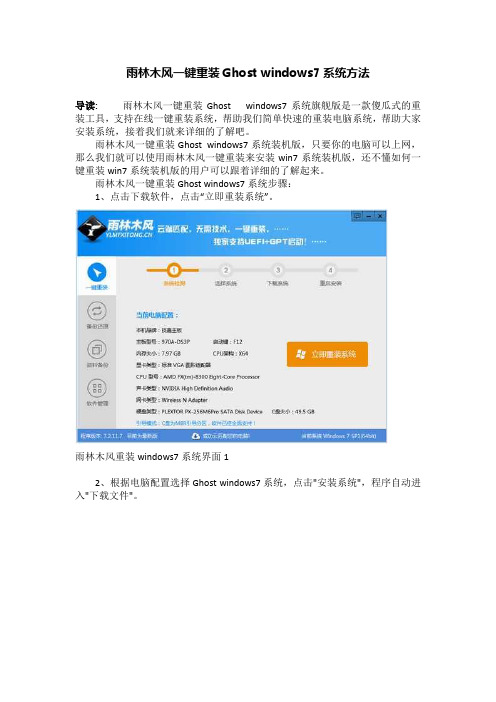
雨林木风一键重装Ghost windows7系统方法
导读:雨林木风一键重装Ghost windows7系统旗舰版是一款傻瓜式的重装工具,支持在线一键重装系统,帮助我们简单快速的重装电脑系统,帮助大家安装系统,接着我们就来详细的了解吧。
雨林木风一键重装Ghost windows7系统装机版,只要你的电脑可以上网,那么我们就可以使用雨林木风一键重装来安装win7系统装机版,还不懂如何一键重装win7系统装机版的用户可以跟着详细的了解起来。
雨林木风一键重装Ghost windows7系统步骤:
1、点击下载软件,点击“立即重装系统”。
雨林木风重装windows7系统界面1
2、根据电脑配置选择Ghost windows7系统,点击"安装系统",程序自动进入"下载文件"。
雨林木风重装windows7系统界面2
3、下载系统,电脑自动重启开始安装Ghost windows7系统,这个时静静的等一会儿即可。
雨林木风重装windows7系统界面3
4、进入安装Ghost windows7系统过程,重新启动,接下来实现全自动安装Ghost windows7系统完成。
雨林木风重装windows7系统界面4
5、Ghost windows7系统安装成功
雨林木风重装windows7系统界面5。
系统之家一键重装系统Ghost windows7旗舰版64位方法

系统之家一键重装系统Ghost windows7旗舰版64位方法
导读:今天为大家带来的是我一键重装系统Ghost windows7旗舰版64位的详细内容了,因为这款我一键重装系统Ghost windows7旗舰版64位帮助用户省去了不少的麻烦,接着就是我一键重装系统Ghost windows7旗舰版64位的详细内容了。
如果你要为你的电脑解决中毒的情况,想重装系统,但是自己并不知道如何重装比较好,那今天小编就来为大家详细的介绍一下我一键重装系统Ghost windows7旗舰版64位这种方法吧。
我一键重装系统Ghost windows7旗舰版64位步骤:
1. 我一键重装工具是一款安装简单的一键重装工具,在我们进行一键重装win7 64位系统时非常轻松的
我一键重装系统win7界面1
2. 双击运行下载我重装工具,在软件的界面中可以看到各类系统的相关信息。
我们可以让系统自动匹配或是自行手动操作即可:
我一键重装系统win7界面2
3. 选择好win7 64位系统后,进入win7 64位旗舰版下载过程。
我们只要静静的等待即可
我一键重装系统win7界面3
4. 待Win7 64位系统下载后,出现立即重装提示框。
我们点击立即重装即可
我一键重装系统win7界面4。
如何将IE9集成到Windows7系统

如何将IE9集成到Windows 7 ?制作思路:1、使用命令参数将离线版IE9安装包解包;2、将IE9集成到 Windows 7 镜像中的“install.wim”中;3、使用制作好的“install.wim”替换原文件,生成集成IE9的Windows7安装镜像。
所需文件及工具:微软官方IE9离线安装包、UltraISO、DISM(Windows 7系统中已存在)。
以上文件及工具在软件盒子都可以下载,点击相应工具的名称即可下载。
开始制作:1、提取IE9离线安装包文件:将下载完成的IE9离线安装包重命名为“IE9”(只是为了使用命令参数时方便),放在本地磁盘F:\IE9文件夹中(你可以随意设置此路径),以管理员身份打开命令提示符,运行如下命令:F:CD IE9IE9.exe /x:.将会得到如下图所示的几个新文件: IE9_SUPPORT、IE9-Win7、ielangpack-CHS、SQMAPI.DLL2、提取Windows 7 安装光盘中的INSTALL.WIM映像文件:点击下载UltraISO ,使用UltraISO来提取系统ISO中的INTALL.WIM文件到F:/IE9文件夹下,具体操作方法见下图:3、使用DISM命令行工具集成IE9到INSTALL.WIM:DISM是Windows 7的系统封装工具,也是ImageX的升级版,我们可以在Windows 7中直接使用,首先在F:\IE9文件夹中创建一个名为WIM的空文件夹,然后以管理员身份运行cmd,输入以下命令:dism /get-wiminfo /wimfile:f:\ie9\install.wim//获取映像中的Windows 7 版本信息。
DISM/MOUNT-WIM /WIMFILE:f:\IE9\INSTALL.WIM /NAME:"WINDOWS 7 ULTIMATE" /MOUNTDIR:f:\IE9\WIM//挂载(Mount)映像中的“WINDOWS 7 PROFESSIONAL”的文件到H:\IE9\WIM文件夹中。
制作Win7多合一oem版
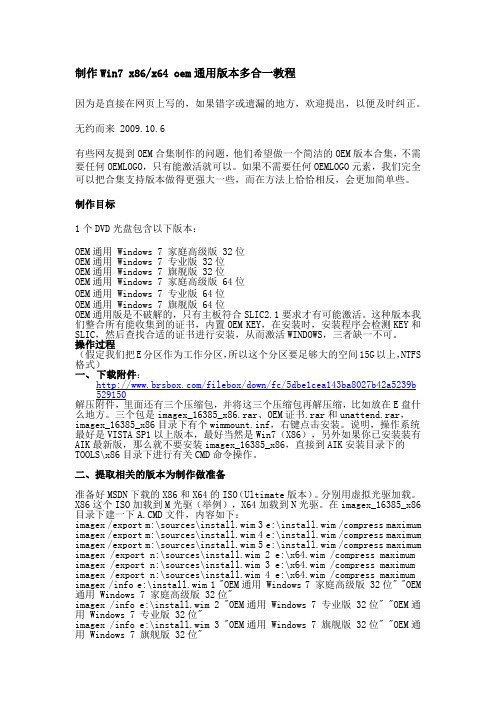
制作Win7 x86/x64 oem通用版本多合一教程因为是直接在网页上写的,如果错字或遗漏的地方,欢迎提出,以便及时纠正。
无约而来 2009.10.6有些网友提到OEM合集制作的问题,他们希望做一个简洁的OEM版本合集,不需要任何OEMLOGO,只有能激活就可以。
如果不需要任何OEMLOGO元素,我们完全可以把合集支持版本做得更强大一些,而在方法上恰恰相反,会更加简单些。
制作目标1个DVD光盘包含以下版本:OEM通用 Windows 7 家庭高级版 32位OEM通用 Windows 7 专业版 32位OEM通用 Windows 7 旗舰版 32位OEM通用 Windows 7 家庭高级版 64位OEM通用 Windows 7 专业版 64位OEM通用 Windows 7 旗舰版 64位OEM通用版是不破解的,只有主板符合SLIC2.1要求才有可能激活。
这种版本我们整合所有能收集到的证书,内置OEM KEY,在安装时,安装程序会检测KEY和SLIC,然后查找合适的证书进行安装,从而激活WINDOWS,三者缺一不可。
操作过程(假定我们把E分区作为工作分区,所以这个分区要足够大的空间15G以上,NTFS 格式)一、下载附件:/filebox/down/fc/5dbe1cea143ba8027b42a5239b 529150解压附件,里面还有三个压缩包,并将这三个压缩包再解压缩,比如放在E盘什么地方。
三个包是imagex_16385_x86.rar、OEM证书.rar和unattend.rar,imagex_16385_x86目录下有个wimmount.inf,右键点击安装。
说明,操作系统最好是VISTA SP1以上版本,最好当然是Win7(X86),另外如果你已安装装有AIK最新版,那么就不要安装imagex_16385_x86,直接到AIK安装目录下的TOOLS\x86目录下进行有关CMD命令操作。
dIY自己Windows7OEM万能品牌系统安装盘

勇敢迈出第一步,DIY自己Windows7OEM万能品牌系统安装盘写在开头的话我喜欢自己重装系统,以前是四处找系统安装盘下载,但又害怕某些系统安装盘会含有木马等病毒,近来看了不少论坛上的文章,受到启迪,决定还是自己动手DIY自己的安装盘,或许有人认为自己DIY系统安装盘很难,我可以在这里告诉你,自己DIY系统安装盘其实真的不难,这篇文章是写给想自己DIY系统安装盘,但又不敢动手的朋友,只要你跟着我一步步地走下去,一定会有自己的放心盘。
DIY高手门可以漂过不看。
第一步,先从最简单开始寻求并下载原版MSDN版Windows 7系统,是否家庭版、专业版或旗舰版等并不重要,只要任意一个版本即可,这是因为Windows 7_x86_32位版中的各种版本都是在一张光盘内的了,只是微软在光盘内设置了一个指定安装的版本的文件ei.cfg用来指定本光盘为何种安装版本而已,只要删除了这个文件,在安装时就会有五个版本供你选择安装了,x64位版也是一样,不过是只有四个版本,没有“简易版”。
当然,现在下载的应该是集成了SP1补丁的安装版了。
tarter -------简易版HomeBasic ------ 家庭普通版HomePremium -----家庭高级版Professional ----专业版Ultimate --------旗舰版或者,你已经有了自己放心的原版Windows 7系统安装盘,不论是上述五个版本中的哪一个版本都无所谓,其实里边都是一个样子的,那就不用下载了。
原版光盘镜像下载:/thread-181879-1-1.html从这里取得种子下载。
/viewthread.php?tid=87002&from=recommend_f这里也有。
/这个是微软校园先锋首页,注册后可以下载原版Windows 7专业版,我浏览了一下这个网站,个人感觉应该是原版的,但序列号要钱购买,那我们就只下载原版好了。
以上链接只是我认为是原版,不一定能100%保证,如果你有更加可靠的地址,请提供。
windows7所有版本ISO整合教程
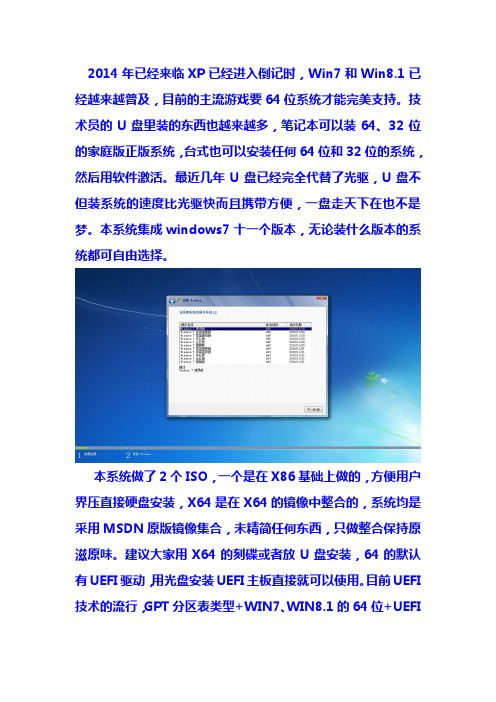
2014年已经来临XP已经进入倒记时,Win7和Win8.1已经越来越普及,目前的主流游戏要64位系统才能完美支持。
技术员的U盘里装的东西也越来越多,笔记本可以装64、32位的家庭版正版系统,台式也可以安装任何64位和32位的系统,然后用软件激活。
最近几年U盘已经完全代替了光驱,U盘不但装系统的速度比光驱快而且携带方便,一盘走天下在也不是梦。
本系统集成windows7十一个版本,无论装什么版本的系统都可自由选择。
本系统做了2个ISO,一个是在X86基础上做的,方便用户界压直接硬盘安装,X64是在X64的镜像中整合的,系统均是采用MSDN原版镜像集合,未精简任何东西,只做整合保持原滋原味。
建议大家用X64的刻碟或者放U盘安装,64的默认有UEFI 驱动,用光盘安装UEFI主板直接就可以使用。
目前UEFI技术的流行,GPT分区表类型+WIN7、WIN8.1的64位+UEFI的支持,开机+启动从显示器亮开始算只需6秒。
之前在网上看过很多资料,大多数人做的整合都不完美,他们在整合的时候没有修改编录文件,编录文件的作用我就不解释了,这个不是一两句说得清楚的,请看微软的解释。
/zh-cn/library/cc721962 以下是整合教程:32位总共6个版本,企业版为独立的一个版本,怎么看一个ISO里面有几个版本呢,我们只要查看WIM镜像就能知道,以下是WIN7x86的旗舰版的ISO,请看下图里面有5个版本的编录文件唯独没有企业版的,前面我们已经说过企业版是独立的一个版本,在这里就不在多说了。
为了更验证我的说法,我把ISO中的install.wim提取出来,用wimtool 查看就知道了。
64位的旗舰版ISO里面只有4个版本,因为64位没有简易版。
使用工具:Imagex.exe UltraISO wimtool32位旗舰版、企业版 64位旗舰版企业版总共4个ISO镜像方法:打开UltraISO,ctrl+o选择你的镜像,打开镜像中的sources文件,将install.wim提取到硬盘里任何一个分区里面,我是提取到E:\wim文件夹的,并改名为windows7x86.wim,方便区分其他ISO的做法一样,然后记得把CLG文件也提取出来,在后面改下名字,X86的就加上X86,X64的就加上X64下面就改整合了,把Imagex放到%windir%\system32里面,当然也可以直接放到放WIM文件的目录,直接用批处理来完成一切,命令如下:值得注意的是里面的编号不能乱,因为每个版本对应的编号不同,切记!导出完成之后,WIM目录就会有一个新的install.wim文件,然后我们打开32位旗舰版的ISO,把里面的install.wim删出,然后把刚刚导出来的添加进去,再将原来的install.wim下面的几个CLG编录文件删出,然后将我们前面提取出来修改好名字的CLG文件添加进去,最后把EI.CFG文件提取出来,这个文件的作用就是选择版本用的,默认指定旗舰版,所以我们用光盘装的时候不能选择版本。
系统之家一键重装windows7系统方法

系统之家一键重装windows7系统方法
导读:我一键重装深度技术windows7系统纯净版不止帮助用户安装深度技术windows7系统纯净版,还能安装雨林木风windows8windows10 系统纯净版,并且里面有众多的版本供大家的选择,如:纯净版,专业版,装机版,旗舰版等版本。
当电脑黑屏、蓝屏或运行不畅时,我们就会选择重装系统了,U盘安装系统,光盘安装系统太过复杂,那就试试我一键重装我windows7系统装机版吧,一款只要一键就可以轻松安装的方法。
我重装大师使用方法
1.我重装大师采用智能云匹配技术,帮您选择匹配的电脑硬件设备。
我一键重装windows7系统界面1
2.不过大家也可以手动的选择适合自己的操作系统,选好系统后我们点击立即重装即可。
我一键重装windows7系统界面2
3.智能加速下载功能,我们只要静静等待即可。
我一键重装windows7系统界面3
4.系统下载后点击立刻重启即可。
我一键重装windows7系统界面4。
WIN7系统集成方法

1、先下载镜像集成工具,下载后将其解压至任意分区,然后把解压后镜像集成工具文件夹中的"imagex"放到C盘windows中的System文件夹中。
2、使用UltraISO软碟通提取windows7旗舰版32位sources文件夹下的install.wim到“D”盘根目录,我们要做的就是把其他版本的映像都集成到这个Wim文件中。
3、使用虚拟光驱挂载windows7旗舰版64位镜像【系统支持,使用方法是直接双击镜像,然后就可以在计算机可以看到】,挂载盘符为:“G”【本人挂载盘符为“G”】如果各位制作时盘符不同请请根据实际盘符修改“windows7.bat”中对应的路径。
4、以管理员身份运行镜像集成工具中的“windows7集成.bat”。
然后等待提示“整合完毕”,这样一个包含Windows 7所有版本的wim映像文件就生成了。
5、以管理员身份运行镜像集成工具中的“Gimagex”选择修改信息,定位到刚整合的install.wim,依次将显示名称修改:1、Windows 7 Starter X86" 修改成"Windows 7 简易版[32位]"2、Windows 7 HomeBasic X86" 修改成"Windows 7 家庭普通版[32位]"3、Windows 7 HomePremium X86" 修改成"Windows 7 家庭高级版[32位]"4、Windows 7 Professional X86" 修改成"Windows 7 专业版[32位]"5、Windows 7 Ultimate X86" 修改成"Windows 7 旗舰版[32位]"6、Windows 7 HomeBasic X64" 修改成"Windows 7 家庭普通版[64位]"7、Windows 7 HomePremium X64" 修改成"Windows 7 家庭高级版[64位]"8、Windows 7 Professional X64" 修改成"Windows 7 专业版[64位]"9、Windows 7 Ultimate X64" 修改成"Windows 7 旗舰版[64位]"6、再用"UltraISO软碟通"打开下载好的32位旗舰版,定位到sources文件夹,找到ei.cfg 文件和install.wim文件将其删除。
教你重装系统win7旗舰版操作步骤
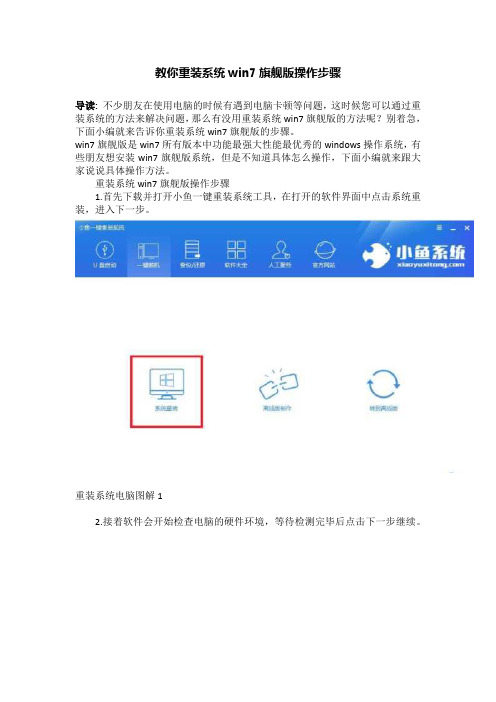
教你重装系统win7旗舰版操作步骤
导读:不少朋友在使用电脑的时候有遇到电脑卡顿等问题,这时候您可以通过重装系统的方法来解决问题,那么有没用重装系统win7旗舰版的方法呢?别着急,下面小编就来告诉你重装系统win7旗舰版的步骤。
win7旗舰版是win7所有版本中功能最强大性能最优秀的windows操作系统,有些朋友想安装win7旗舰版系统,但是不知道具体怎么操作,下面小编就来跟大家说说具体操作方法。
重装系统win7旗舰版操作步骤
1.首先下载并打开小鱼一键重装系统工具,在打开的软件界面中点击系统重装,进入下一步。
重装系统电脑图解1
2.接着软件会开始检查电脑的硬件环境,等待检测完毕后点击下一步继续。
系统重装电脑图解2
3.选择系统,小编这里选择win7旗舰版系统,点击安装此系统,进入下一步。
重装系统电脑图解3
4.备份好资料后,软件会自动开始下载win7系统,请耐心等待。
重装系统win7旗舰版电脑图解4
5.系统下载完毕后,软件会自动写入引导并提示成功,点击立即重启按钮,进入下一步。
系统重装电脑图解5
6.电脑重启,进入win7旗舰版系统安装过程,耐心等待即可。
重装系统win7旗舰版电脑图解6
7.经过一段时间的等待后win7旗舰版系统安装完毕,进入系统桌面。
重装系统电脑图解7
重装系统win7旗舰版就这么简单,有需要的朋友动手试试吧!。
- 1、下载文档前请自行甄别文档内容的完整性,平台不提供额外的编辑、内容补充、找答案等附加服务。
- 2、"仅部分预览"的文档,不可在线预览部分如存在完整性等问题,可反馈申请退款(可完整预览的文档不适用该条件!)。
- 3、如文档侵犯您的权益,请联系客服反馈,我们会尽快为您处理(人工客服工作时间:9:00-18:30)。
教你做九合一全版本的win7系统,以后就不用到处找各版本镜像
了
教你如何制作9合1版本的win7系统。
将来你不必到处寻找所有版本的图像。
事实上,你上周已经想好了怎么做。
时间是一个因素。
现在你可以弥补了。
多亏了强大的ZOL。
结果必须基于
人的知识共享
灵感来源:“一步一步,打造你自己的Win7简化版”。
至于这个原因~因为你已经混了很长时间的论坛,你也喜欢一遍又一遍地做某事。
你对电脑有点了解~ ~一点点,
,所以所有的江湖朋友一个接一个的来找你,没有安装其他的系统。
还需要安装一台新机器D。
可悲的是,光盘驱动器现在正在衰落,所以我也在这段时间学会了用u盘安装它(论坛有很多帖子和教程)。
只要你不认为这很复杂,安装
其实并不难。
但是,每台机器的配置不同,因此不可避免地要安装不同版本的系统。
那你为什么不打电话给我你知道
WIN7有9个版本,32位+64位。
请参考32位版本
窗口7启动器...简单版本
Windows 7 HOMEPREMIUM…家庭普通版WINDOWS 7
HOMEPREMIUM…家庭高级版WINDOWS 7 PROPECTIVE…专业版Wind ows 7 ULTIMATE…你可以安装u盘或者把它刻成光盘来安装
首先需要软件工具:UltraISO IMGAEX
只需要上述两个软件,UltraIso下载地址指向这个IMAGEX.rar(大小1630k)
然后我们需要32位和64位的原始系统以防万一,关于什么是MD5 ~ ~
MD5定义
MD5通常用于在一条消息(字节串)上生成指纹(指纹),以防止“篡改”例如,您在一个名为readme.txt的文件中写了一段话,然后为readme.txt生成一个MD5值并记录下来。
然后您可以将文件传播给其他人。
如果其他人修改了文件中的任何内容,您将在重新计算文件的MD5时找到它(两个MD5值不同)
如果有另一个第三方认证机构,MD5还可以防止文档作者的“拒绝”,即所谓的数字签名应用程序。
有MD5对比MD5
没有MD5,你可以对比SHA1
(抄自于坚飞站长帖子~ ~首先,假设
在win732位和64位旗舰图片中实际上包含5个版本(64位和4个),那么为什么我们在安装
和旗舰图片时只有一个版本(旗舰版本)?
是因为在ISO映像的源目录中有
个ei.cfg文件(可以由UltraISO加载或由虚拟光驱加载或由压缩软件解压缩)。
只要我们删除它们,所有版本都可以安装。
是可选的。
此外,在ISO映像中还有一个install.wim文件。
事实上,这也是一个镜像文件。
微软从Vista开始就使用这种镜像格式,所有旗舰版的ISO版本都在里面,
)
,那么我们只需要删除或添加所需的镜像~!事实上,我们可以使用Imgaex工具添加64位
版本。
wim系统镜像到32位。
wim图像制作。
我们需要9合1完整版。
wim映像有~ wim映像。
在
被重新打包成国际标准化组织图像格式后,您的9合1 32位+64位
完整版本系统就完成了。
以上
软件镜像思想是完整的。
让我们开始吧。
以下是对图图
的描述。
然后我们将替换原来的
UltraIso注册名称:李明
注册码:509 F-BA54-BB A6-73 C5
以上是两个软件接口
~ ~ ~ ~ ~ ~ ~ ~ ~ ~ ~ ~ ~ ~ ~ ~ ~ ~ ~ ~ ~ ~ ~ ~ ~ ~ ~ ~ ~ ~ ~ ~ ~ ~ ~ ~ ~ ~ ~ ~ ~ ~ ~ ~ ~ ~ ~ ~ ~ ~ ~ ~ ~ ~ ~ ~ ~ ~ ~ ~ ~ ~ ~ ~ ~ ~ ~ ~ ~ ~ ~ ~ ~ ~ ~ ~ ~ ~ ~ ~ ~ ~ ~ ~ ~ ~ ~ ~ ~ ~ ~ ~ ~ ~ ~ ~ ~ ~ ~ ~ ~ ~ ~ ~ ~ ~ ~ ~ ~ ~ ~ ~ ~ ~ ~ ~ ~ ~ ~ ~ ~ ~ ~ ~ ~ ~ ~ ~ ~ ~ ~ ~ ~ ~
第一步
等
使用UltraISO加载您下载的ISO映像。
加载后,下图
在源目录中找到文件install.wim。
如下图
所示,然后提取到任何目录并放置它。
重复上述操作,分别提取32位和64位wim文件。
建议将它们放在不同的文件夹中。
为了避免混淆,最小化UltraIso
~ ~ ~ ~ ~ ~ ~ ~ ~ ~ ~ ~ ~ ~ ~ ~ ~ ~ ~ ~ ~ ~ ~ ~ ~ ~ ~ ~ ~ ~ ~ ~ ~ ~ ~ ~ ~ ~ ~ ~ ~ ~ ~ ~ ~ ~ ~ ~ ~ ~ ~ ~ ~ ~ ~ ~ ~ ~ ~ ~ ~ ~ ~ ~ ~ ~ ~ ~ ~ ~ ~ ~ ~ ~ ~ ~ ~ ~ ~ ~ ~ ~ ~ ~ ~ ~ ~ ~ ~ ~ ~ ~ ~ ~ ~ ~ ~ ~ ~ ~ ~ ~ ~ ~ ~ ~ ~ ~ ~ ~ ~ ~ ~ ~ ~ ~ ~ ~ ~ ~ ~ ~ ~ ~ ~ ~ ~ ~ ~ ~ ~ ~
第二步
打开Imgaex工具,
选择“提取其他镜像”选项,然后会弹出一个窗口选择上面提取的wim文件(建议使用64位)。
注意这里,看图中的红色圆圈,这意味着此操作是选择“我们要将图像添加到的wim图像”
,也就是说,这次选择的wim图像是我们要将图像添加到的wim文件(总共有两个选择。
另一次是选择我们要提取的wim图像)。
选择它后,会弹出一个窗口,如下图所示
这次是选择我们要提取的wim图像。
不要搞砸了正确选择wim文件后,将弹出该wim文件中的所有系统版本,如下图
所示。
这是我已经制作的图像,包含九个版本。
选择要添加的图像(一次只能选择一个图像)。
然后单击“确定”,将弹出一个弹出窗口供您输入镜像名称。
为了便于识别,请输入您选择的镜像的特定版本(例如win7 32位简单版本)
,然后将弹出以下窗口。
如果您选择退出程序,
将弹出一个命令窗口。
完成
后,我们可以选择检查镜像详细信息,查看是否成功添加了。
重复上述操作。
直到您需要的镜像添加完成
~ ~ ~ ~ ~ ~ ~ ~ ~ ~ ~ ~ ~ ~ ~ ~ ~ ~ ~ ~ ~ ~ ~ ~ ~ ~ ~ ~ ~ ~ ~ ~ ~ ~ ~ ~ ~ ~ ~ ~ ~ ~ ~ ~ ~ ~ ~ ~ ~ ~ ~ ~ ~ ~ ~ ~ ~ ~ ~ ~ ~ ~ ~ ~ ~ ~ ~ ~ ~ ~ ~ ~ ~ ~ ~ ~ ~ ~ ~ ~ ~ ~ ~ ~ ~ ~ ~ ~ ~ ~ ~ ~ ~ ~ ~ ~ ~ ~ ~ ~ ~ ~ ~ ~ ~ ~ ~ ~ ~ ~ ~ ~ ~ ~ ~ ~ ~ ~ ~ ~ ~ ~ ~ ~ ~ ~ ~ ~ ~ ~ ~ ~ ~ ~ ~ ~ ~ ~ ~ ~ ~ ~ ~ ~ ~ ~ ~ ~ ~ ~ ~ ~ ~ ~ ~ ~ ~ ~ ~ ~ ~ ~ ~ ~ ~ ~ ~ ~ ~ ~ ~ ~ ~ ~ ~ ~ ~ ~ ~ ~ ~ ~ ~ ~ ~ ~ ~ ~ ~ ~ ~ ~ ~ ~ 199删除sources目录中的install.wim和ei.cfg文件,然后将第二步中准备的九合一wim映像拖到sources目录
单击UltraISO软件左上角的文件-选择save as,并将其放在任何目录中
|中这是一个漫长的过程~ ~ ~到目前为止,您的九合一已经完成了
此外,Imgaex工具还具有“映射到磁盘”的选项。
一般功能类似于虚拟光驱。
让我们将wim映像虚拟化到磁盘上。
我们在
处看到的是系统平时安装后系统磁盘根目录下的文件。
说这个有什么用?良好的换句话说,让我们想一想,在
已经安装了系统之后,在磁盘c上不是有一个“样本图片,样本视频”或者类似的东西吗,我们可以直接删除它还有一些游戏,比如扫雷和一些系统帮助文件,这取决于你对系统的熟悉程度。
逐个删除它们,然后保存wim映像,这将成为我们的
简单“简化”系统。
感谢欣赏。
